_Joker_
Membro


 Idade : 30 Idade : 30
 Alerta : Alerta :
Data de inscrição : 22/05/2009
Frase pessoal : Certas lembranças nem o tempo apaga...
![[Photoshop] Fumaças Parte-II Empty](https://2img.net/i/empty.gif) |  Assunto: [Photoshop] Fumaças Parte-II Assunto: [Photoshop] Fumaças Parte-II ![[Photoshop] Fumaças Parte-II Icon_minitime](https://2img.net/i/fa/subsilver/icon_minitime.gif) Dom 16 Ago 2009 - 1:31 Dom 16 Ago 2009 - 1:31 | |
| Fumaças Parte-II[Tens de ter uma conta e sessão iniciada para poderes visualizar esta imagem]OiOi,
Recomendo a todos que quiserem seguir este tuto saber como fazer o 1º
Bem, vamos lá, está na hora de colocar essa técnica mais em prática 
Nesse tuto usei essa imagem:
[Tens de ter uma conta e sessão iniciada para poderes visualizar este link]
Esse tuto está mais corrido que o 1º, não numerei as SS's pois iria dar mais trabalho ><, espero que não tenham muitas dificuldades, qlqr dúvida não deixe de perguntar!
Mãos a Massa:1- Arquivo - Novo , e siga os dados abaixo
- Spoiler:
[Tens de ter uma conta e sessão iniciada para poderes visualizar esta imagem]
2- Abra a imagem "Bell.png" e com a ferramenta Mover selecionada click e arraste a figura para a outra imagem
- Spoiler:
[Tens de ter uma conta e sessão iniciada para poderes visualizar esta imagem]
3- Crie uma nova camada, posicione-a para debaixo da Camada1(Bell) e renomeie para Grama
- Spoiler:
[Tens de ter uma conta e sessão iniciada para poderes visualizar esta imagem]
4- Click na 1ª cor, no campo abaixo digite o código de cor a6d193 e click em Ok
- Spoiler:
[Tens de ter uma conta e sessão iniciada para poderes visualizar esta imagem]
5- Selecione a ferramenta Pincel e escolha Pincéis de mídia a seco
- Spoiler:
[Tens de ter uma conta e sessão iniciada para poderes visualizar esta imagem]
6- Selecione a pincel demonstrado e mude o tamanho para 106
- Spoiler:
[Tens de ter uma conta e sessão iniciada para poderes visualizar esta imagem]
7- Pinte conforme abaixo | mude para a ferramenta Borrar selecione o msm pincel do 1º tuto(Pincéis de Mídia Aguada), e mude o tamanho para 70
- Spoiler:
[Tens de ter uma conta e sessão iniciada para poderes visualizar esta imagem]
8- Faça 1º movimentos médios movimentos ondulares e depois movimentos lineares na horizontal
- Spoiler:
[Tens de ter uma conta e sessão iniciada para poderes visualizar esta imagem]
9- Click novamente na paleta de cores, digite o código 6ab649 e repita a operação 8 só se limite a pintar até a linha amarela
- Spoiler:
[Tens de ter uma conta e sessão iniciada para poderes visualizar esta imagem]
10- Crie uma nova camada, renomeie para Céu e a posicione debaixo da camada Grama
- Spoiler:
[Tens de ter uma conta e sessão iniciada para poderes visualizar esta imagem]
11- Click na paleta e digite o código 7fd0ff | pinte como abaixo e repita a operação 8
- Spoiler:
[Tens de ter uma conta e sessão iniciada para poderes visualizar esta imagem]
12- Click para inverter as cores e crie uma nova camada, nomeie para Nuvens, selecione o Pincel e mude o tamanho para 15 (esqueça o pincel que destaquei alí na SS)
- Spoiler:
[Tens de ter uma conta e sessão iniciada para poderes visualizar esta imagem]
13- faça como abaixo, e repita o procedimento 8
Apartir de agora vamos dar um pouco mais de "realidade" ao desenho
- Spoiler:
[Tens de ter uma conta e sessão iniciada para poderes visualizar esta imagem]
14- click na paleta, e digite o código 8eb96c, pinte conforme abaixo e repita o procedimento 8
- Spoiler:
[Tens de ter uma conta e sessão iniciada para poderes visualizar esta imagem]
15- Remomeie a Camada1 para Bell, Aperte Ctrl+J para duplicar e posicione a nova camada debaixo da camada Bell
- Spoiler:
[Tens de ter uma conta e sessão iniciada para poderes visualizar esta imagem]
16- Com o ferramenta Mover,redimencione(mova para baixo) a imagem para baixo conforme abaixo, click com o botão direito, click em Inclinar e incline um pouco a figura
- Spoiler:
[Tens de ter uma conta e sessão iniciada para poderes visualizar esta imagem]
17- Vá em Imagem - Ajuste - Bilho/Contraste e desça os valores de Brilho e Contraste
- Spoiler:
[Tens de ter uma conta e sessão iniciada para poderes visualizar esta imagem]
18- Na camada Bell Cópia, mude sua opacidade para 20%
- Spoiler:
[Tens de ter uma conta e sessão iniciada para poderes visualizar esta imagem]
19- Selecione as camadas Grama, Nuvens, e Céu(segure Ctrl e clique nas camadas) e aperte Ctrl+E
- Spoiler:
[Tens de ter uma conta e sessão iniciada para poderes visualizar esta imagem]
20- Vá em Filtro - Acabamento - Reflexo de Flash e siga os valores abaixo
- Spoiler:
[Tens de ter uma conta e sessão iniciada para poderes visualizar esta imagem]
21- click com o botão direito sobre a camada Bell e escolha Opções de Mesclagem
- Spoiler:
[Tens de ter uma conta e sessão iniciada para poderes visualizar esta imagem]
22- Selecione Brilho Externo e Brilho Interno, click em Ok
- Spoiler:
[Tens de ter uma conta e sessão iniciada para poderes visualizar esta imagem]
23- Para finalizar, selecione a ferramenta Mover, Gire, Mova e aumente a imagem como abaixo
- Spoiler:
[Tens de ter uma conta e sessão iniciada para poderes visualizar esta imagem]
24- Click no "olhinho" do Plano de Fundo | Vá em Arquivo - Salvar como, escolha o formato PNG, escolha um nome, o local e salve!- Spoiler:
[Tens de ter uma conta e sessão iniciada para poderes visualizar esta imagem]
Prontinho ^^
Espero que tenham gostado :p
não deixem de comentar
até a próxima... ________________ [Tens de ter uma conta e sessão iniciada para poderes visualizar esta imagem]»» AMV -Pokémon Aventuras ao Extremo ««»» AMV -Pokémon Retroceder ««»» Animação Tosca «« | |
|
Bruns
Membro

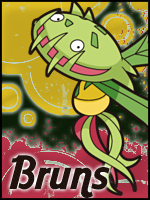
 Idade : 30 Idade : 30
 Alerta : Alerta :
Data de inscrição : 24/05/2009
![[Photoshop] Fumaças Parte-II Empty](https://2img.net/i/empty.gif) |  Assunto: Re: [Photoshop] Fumaças Parte-II Assunto: Re: [Photoshop] Fumaças Parte-II ![[Photoshop] Fumaças Parte-II Icon_minitime](https://2img.net/i/fa/subsilver/icon_minitime.gif) Dom 16 Ago 2009 - 1:48 Dom 16 Ago 2009 - 1:48 | |
| Vou fazer a tradução das ferramentas do PhotoShop, aí eu irei testar o tutorial! E ajudar a outras pessoas testarem. ________________ [Tens de ter uma conta e sessão iniciada para poderes visualizar esta imagem]Membro antigo (Ex. Designer do site) | |
|
A3
Membro


 Idade : 27 Idade : 27
 Alerta : Alerta :
Data de inscrição : 15/10/2009
![[Photoshop] Fumaças Parte-II Empty](https://2img.net/i/empty.gif) |  Assunto: Re: [Photoshop] Fumaças Parte-II Assunto: Re: [Photoshop] Fumaças Parte-II ![[Photoshop] Fumaças Parte-II Icon_minitime](https://2img.net/i/fa/subsilver/icon_minitime.gif) Sáb 21 Nov 2009 - 13:17 Sáb 21 Nov 2009 - 13:17 | |
| gente eu fiz isso dai quase igual porem fiz só q no lugar do bellsom eu coloquei o leafeon tomara q gostem ________________ Estou de volta, miguxos. :3
♥ | |
|
_Joker_
Membro


 Idade : 30 Idade : 30
 Alerta : Alerta :
Data de inscrição : 22/05/2009
Frase pessoal : Certas lembranças nem o tempo apaga...
![[Photoshop] Fumaças Parte-II Empty](https://2img.net/i/empty.gif) |  Assunto: Re: [Photoshop] Fumaças Parte-II Assunto: Re: [Photoshop] Fumaças Parte-II ![[Photoshop] Fumaças Parte-II Icon_minitime](https://2img.net/i/fa/subsilver/icon_minitime.gif) Sáb 21 Nov 2009 - 14:46 Sáb 21 Nov 2009 - 14:46 | |
| ficou legal só faltou a sombra e tirar o fundo branco na hora de salvar  ________________ [Tens de ter uma conta e sessão iniciada para poderes visualizar esta imagem]»» AMV -Pokémon Aventuras ao Extremo ««»» AMV -Pokémon Retroceder ««»» Animação Tosca «« | |
|
A3
Membro


 Idade : 27 Idade : 27
 Alerta : Alerta :
Data de inscrição : 15/10/2009
![[Photoshop] Fumaças Parte-II Empty](https://2img.net/i/empty.gif) |  Assunto: Re: [Photoshop] Fumaças Parte-II Assunto: Re: [Photoshop] Fumaças Parte-II ![[Photoshop] Fumaças Parte-II Icon_minitime](https://2img.net/i/fa/subsilver/icon_minitime.gif) Sáb 21 Nov 2009 - 16:29 Sáb 21 Nov 2009 - 16:29 | |
| é só q no meu Photo Shop nao sabia como fazer sombra fiz como consegui!
xau ________________ Estou de volta, miguxos. :3
♥ | |
|
Conteúdo patrocinado
![[Photoshop] Fumaças Parte-II Empty](https://2img.net/i/empty.gif) |  Assunto: Re: [Photoshop] Fumaças Parte-II Assunto: Re: [Photoshop] Fumaças Parte-II ![[Photoshop] Fumaças Parte-II Icon_minitime](https://2img.net/i/fa/subsilver/icon_minitime.gif) | |
| |
|
![[Photoshop] Fumaças Parte-II Pikalove](https://2img.net/h/1.bp.blogspot.com/-JUZDRwwxqBI/T1rF2yXswxI/AAAAAAAAFpw/KzwhyWcTE3c/s1600/pikalove.gif)











 Alerta
Alerta![[Photoshop] Fumaças Parte-II Left_bar_bleue](https://2img.net/i/fa/i/left_bar_bleue.jpg)


![[Photoshop] Fumaças Parte-II Right_bar_bleue](https://2img.net/i/fa/i/right_bar_bleue.jpg)